UD 4 - Apache Hadoop - HDFS¶
Hadoop Distributed File System (HDFS) Es el componente principal del ecosistema Hadoop. Hace posible almacenar conjuntos de datos masivos con tipos de datos estructurados, semi-estructurados y no estructurados como imágenes, vídeo, datos de sensores, etc.
Es un sistema de almacenamiento distribuido y tolerante a fallos que puede almacenar gran cantidad de datos, escalar de forma incremental y sobrevivir a fallos de hardware sin perder datos. Se basa en el paper que publicó Google detallando su Google File System en 2003.
Está optimizado para obtener un alto rendimiento y trabajar con máxima eficiencia cuando se leen archivos grandes. Para obtener este rendimiento, utiliza tamaños de bloque inusualmente grandes y optimización de localización de los datos para reducir la E/S de red.
Con el fin de ofrecer una visión de los recursos como una sola unidad crea una capa de abstracción como un sistema de ficheros único. Está basado en la idea de que mover el procesamiento es mucho más rápido, fácil y eficiente que mover grandes cantidades de datos, que pueden producir altas latencias y congestión en la red.
1. Características HDFS¶
- Es un sistema de ficheros distribuido, es decir, se ejecuta sobre diferentes nodos que trabajan en conjunto ofreciendo a los usuarios y aplicaciones que utilizan el sistema, un interfaz como si sólo hubiera un único servidor por detrás.
- Está diseñado para ejecutarse sobre hardware commodity, es decir, no requiere unos servidores específicos o costosos. Esto conlleva la necesidad de poder sobreponerse a los fallos que pudieran tener los servidores o algunas partes de los servidores.
- Está optimizado para almacenar ficheros de gran tamaño y para hacer operaciones de lectura o escritura masivas. Su objetivo es cubrir los casos de uso de analítica masiva, no los casos de uso que dan soporte a las operaciones de las empresas.
- Tiene capacidad para escalar horizontalmente hasta volúmenes de Petabytes y miles de nodos, y está diseñado para poder dar soporte a múltiples clientes con acceso concurrente. La escalabilidad se consigue añadiendo más servidores
- No establece ninguna restricción sobre los tipos de datos que se almacenan en el sistema, ya que éstos pueden ser estructurados, semiestructurados o no disponer de ninguna estructura, como el caso de imágenes o vídeos.
- HDFS tiene una orientación "write-once, read many", que significa "se escribe una vez, se lee muchas veces", es decir, asume que un archivo una vez escrito en HDFS no se modificará, aunque se puede acceder a él muchas veces. Así pues, los datos, una vez escritos en HDFS son immutables. Cada fichero de HDFS solo permite añadir contenido (append-only). Una vez se ha creado y escrito en él, solo podemos añadir contenido o eliminarlo. Es decir, a priori, no podemos modificar los datos.
Recuerda las características con esta imagen

2. Bloques¶
Un bloque es la cantidad mínima de datos que puede ser leída o escrita. En HDFS, los ficheros se dividen en bloques, como en la mayoría de sistemas de ficheros. Sin embargo, el tamaño de un bloque en HDFS es muy grande, de 128 megabytes por defecto. En el sistema operativo de un PC (Windows, Linux, etc.), el tamaño suele ser de 512 bytes o 4 kilobytes, es decir, unas 50.000 veces más pequeño que en HDFS.
El bloque es la unidad mínima de lectura, lo que significa que aunque tengamos un fichero que ocupa 1 kilobyte, tendremos que leer o escribir 128 megabytes cada vez que queramos operar con el fichero. Para ficheros grandes, por ejemplo, de 500 gigabytes, la ventaja que aporta es que hay que buscar y leer o escribir muchos menos bloques. Esta característica explica por qué Hadoop está diseñado para ficheros grandes y lecturas masivas, y por qué tiene un mal rendimiento para operaciones pequeñas.
Por lo tanto, cuando queremos escribir un fichero en HDFS, lo primero que se hace es dividir el fichero en bloques. A continuación, los bloques son almacenados en diferentes nodos, no siendo necesario que los bloques de un mismo fichero estén en un mismo nodo. Además, un aspecto importante es que cada bloque se replica (se copia) en más de un nodo, lo que se conoce como el factor de replica. El factor de replica por defecto en HDFS es 3, lo que significa que cada bloque tiene 3 copias almacenadas en 3 nodos diferentes. La replicación es el mecanismo con el que se consigue, entre otras cosas, la tolerancia a fallos.
Al tener varias réplicas de cada bloque en diferentes nodos, en caso de que un nodo se caiga, o que un disco de un nodo se corrompa, HDFS dispondrá de otras copias, por lo que no se perderán los datos.
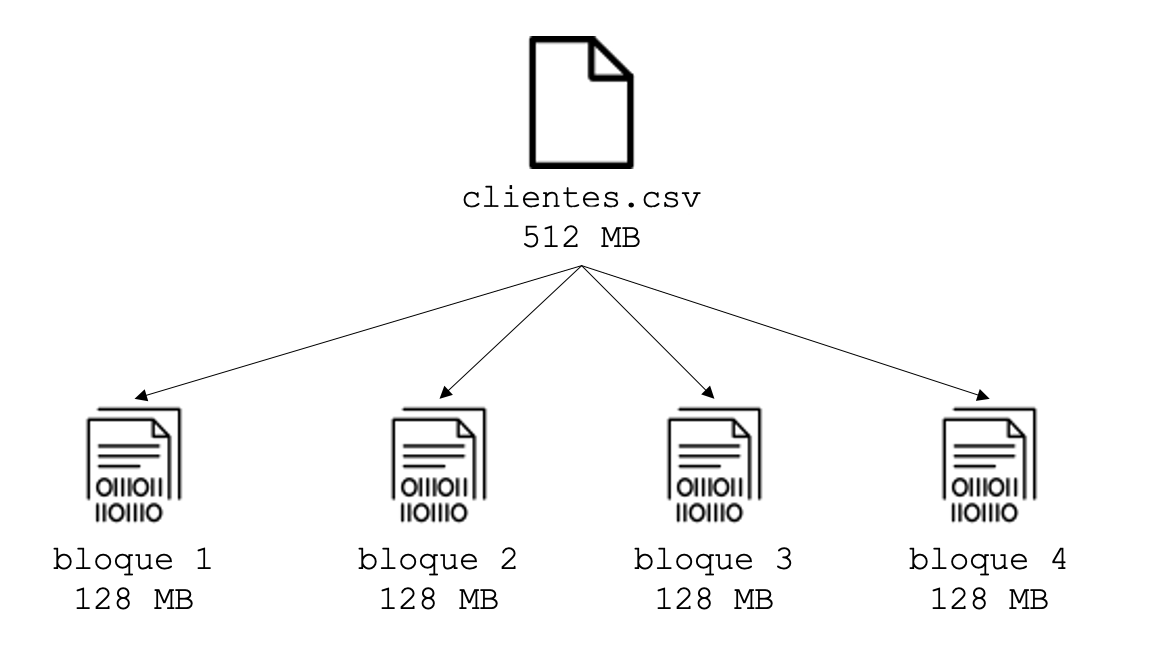
En el ejemplo anterior, si se cayera el nodo 3, HDFS dispondría de otras dos copias por cada bloque que almacena del fichero.
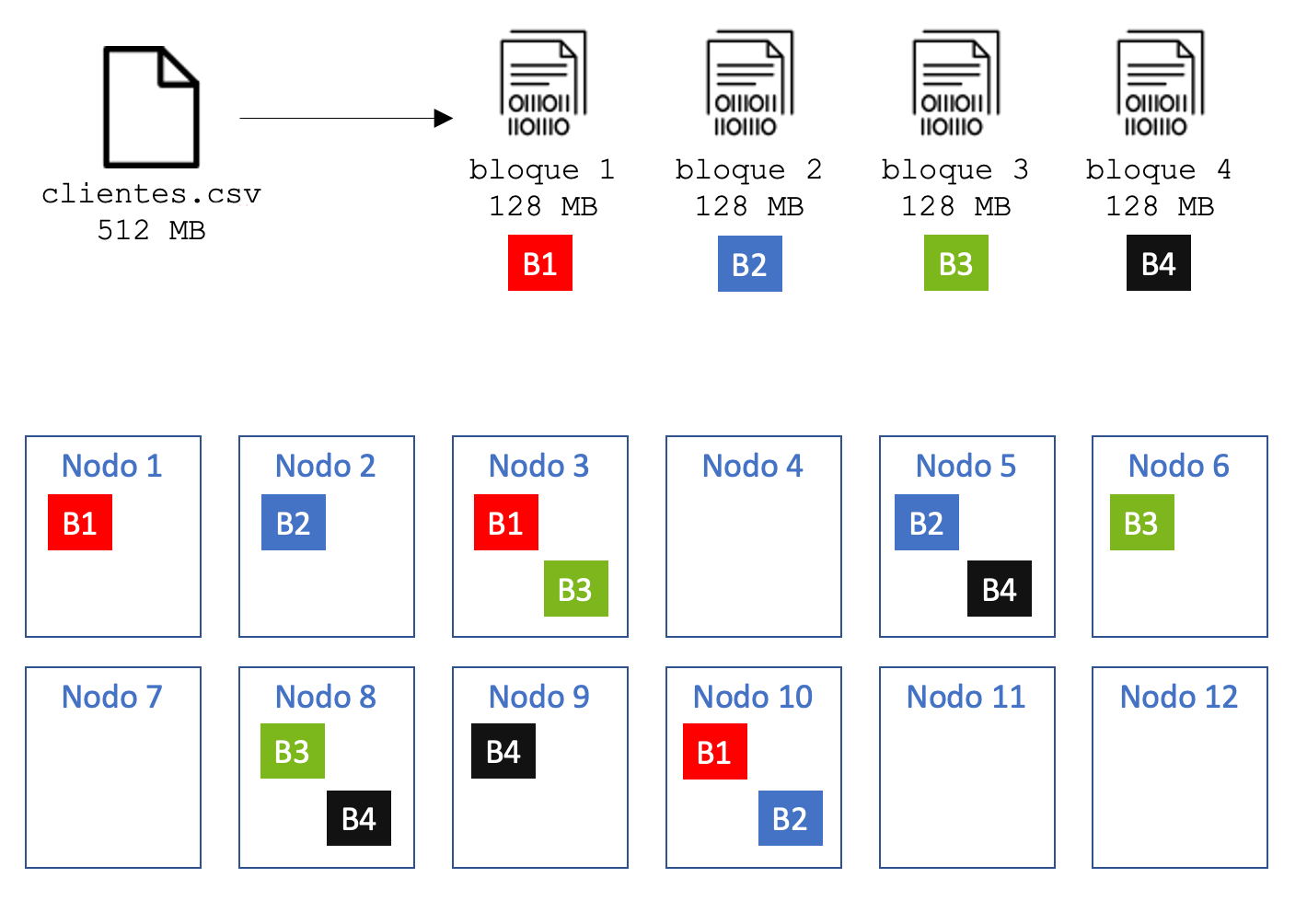
El factor de replica puede configurarse a nivel de fichero o directorio, es decir, podemos elegir un factor de replica diferente para los ficheros o directorios que consideremos. Cuanto mayor sea el factor de replica, más difícil será que perdamos los datos e incluso mejorará el rendimiento en las lecturas, porque para leer un bloque, HDFS podrá utilizar cualquier nodo. Sin embargo, un factor de replica alto hace que las escrituras tengan peor rendimiento, al tener que hacer muchas copias en cada escritura, y además, consumirá más espacio real en disco.
3. Arquitectura HDFS¶
La arquitectura de HDFS consta de distintos servicios y tipos de nodo, aunque fundamentalmente son tres tipos:
- NameNode(NN): Nodo de Nombres.
- Secondary NameNode(SNN): Nodo de Nombres Secundario.
- DataNode(DN): Nodos de Datos
NameNode
El nodo Namenode actúa de maestro, manteniendo la metainformación de todo el sistema de ficheros, esto es:
- Almacena el espacio de nombres HDFS
- La estructura de directorios, subdirectorios y los ficheros
- La información de los ficheros: tamaño, fecha de modificación, propietario, permisos, etc.
- El factor de replica de cada fichero.
- Los bloques que componen cada fichero.
- La ubicación de los distintos bloques (en qué nodo se encuentran).
Note
La información es almacenada tanto en disco, para garantizar la durabilidad en caso de una caída del servidor, como en memoria, para poder acceder a la información lo más rápido posible y optimizar el rendimiento.
NameNode se compone principalmente de dos ficheros:
- FsImage: Contiene la estructura de directorio completa (espacio de nombres) de HDFS con detalles sobre la ubicación de los datos en los bloques de datos y qué bloques están almacenados en qué nodo. NameNode utiliza este archivo cuando se inicia.
- EditLog: Es un registro de transacciones que registra los cambios en el sistema de archivos HDFS o cualquier acción realizada en el clúster HDFS, como la adición de un nuevo bloque, la replicación, la eliminación, etc. En resumen, registra los cambios desde que se creó la última FsImage
Cuando se inicia un NameNode, lee el estado HDFS de un archivo de imagen, fsimage, y luego aplica las ediciones del archivo de registro de ediciones. Seguidamente escribe un nuevo estado HDFS en el fsImage y comienza la operación normal con un archivo de edición vacío.
Example
Por ejemplo, la creación de un nuevo archivo en HDFS hace que NameNode inserte un registro en EditLog para indicarlo. De manera similar, cambiar el factor de replica de un archivo hace que se inserte un nuevo registro en EditLog. El NameNode utiliza un archivo en su sistema de archivos del sistema operativo anfitrión local para almacenar el EditLog. Todo el espacio de nombres del sistema de archivos, incluida la asignación de bloques a archivos y las propiedades del sistema de archivos, se almacena en un archivo denominado FsImage. La FsImage también se almacena como un archivo en el sistema de archivos local de NameNode.
Además de gestionar la metainformación, coordina todas las lecturas y escrituras, y controla el funcionamiento de los Datanodes, es decir, detecta si hay algún fallo en algún nodo y toma las acciones necesarias en caso de que alguno esté caído o con fallos.
Es importante que el Namenode sea robusto y no tenga caídas. Por este motivo, se utiliza hardware más resiliente que en el caso de los Datanodes.
Secondary NameNode
Para mejorar la tolerancia a fallos, suele existir un nodo secundario del maestro, denominado Secondary Namenode.
El NameNode es el único punto de fallo en HDFS ya que, si el Namenode falla, se pierde todo el sistema de archivos HDFS. Para reducir este riesgo esto, Hadoop implementó el Secondary Namenode en la versión 3.
Secondary Namenode no es un nodo de respaldo. Su principal función es almacenar una copia de los ficheros fsimage y editlog. Comprueba los metadatos del sistema de archivos almacenados en NameNode. Esto es lo que se llama checkpointing. El proceso que sigue el NameNode secundario para fusionar periódicamente los archivos fsimage y edits log es el siguiente:
- El NameNode secundario obtiene los últimos archivos fsImage y editLog del NameNode primario.
- El NameNode secundario aplica cada transacción del archivo editLog a fsImage para crear un nuevo archivo FsImage fusionado.
- El archivo fsImage fusionado se transfiere de nuevo al NameNode primario.
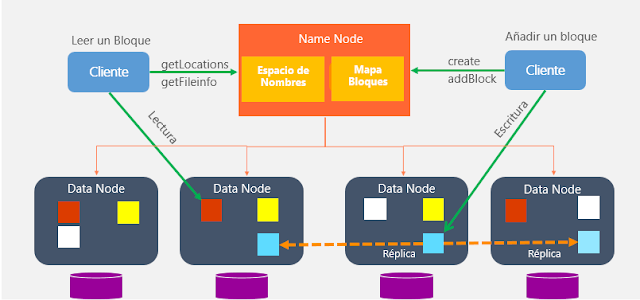
DataNode
Los Datanodes son los servicios que se encuentran en los nodos worker, y su labor principal es almacenar o leer los bloques que componen los ficheros que están almacenados en HDFS, con las siguientes particularidades:
- Habrá más de uno en cada clúster. Por cada Namenode podemos tener miles de Datanodes.
- Almacena y lee bloques de datos. El Datanode sólo conoce los bloques que contiene, pero no sabe a qué fichero pertenecen o dónde se encuentran el resto de bloques del fichero. Toda esta información sólo está en el Namenode. Por eso es crítico para HDFS.
- Envían al Namenode la lista de los bloques que almacenan, para que el Namenode pueda tener una lista actualizada de los bloques y su ubicación.
- Almacenan un checksum por cada bloque para detectar si el bloque está corrupto y garantizar su integridad.
- Envía un latido (heartbeat) al Namenode, que es un mensaje corto indicando que está levantado
Resumen
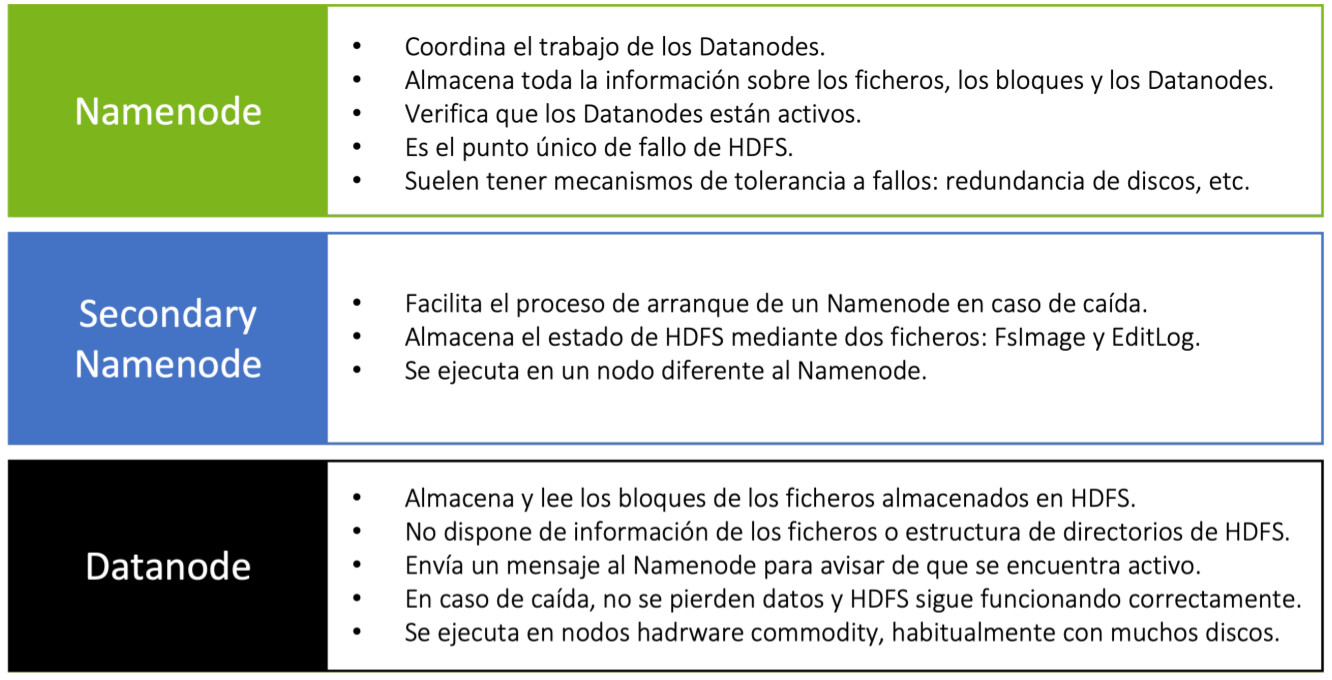
4. Funcionamiento (Lectura y Escritura)¶
Los datos que se escriben en HDFS son immutables, es decir, no pueden ser modificados.
Esto significa que HDFS sólo permite añadir contenido a los ficheros, así que por ejemplo, si en un fichero de 256 megabytes se pretende modificar un carácter, HDFS creará un nuevo bloque con el cambio y lo escribirá por completo, borrando el bloque anterior.
Esto, junto con la característica del tamaño de bloque de 128 megabytes, que es la unidad mínima de lectura, hace que el rendimiento de HDFS para operaciones sencillas sobre registros aleatorios sea muy pobre. Recuerda que HDFS está pensado para ficheros grandes y lecturas masivas.
HDFS proporciona dos tipos de operaciones básicas con los ficheros: leer y escribir un fichero
Lectura
En el caso de las lecturas, un esquema simplificado de esta operación sería:
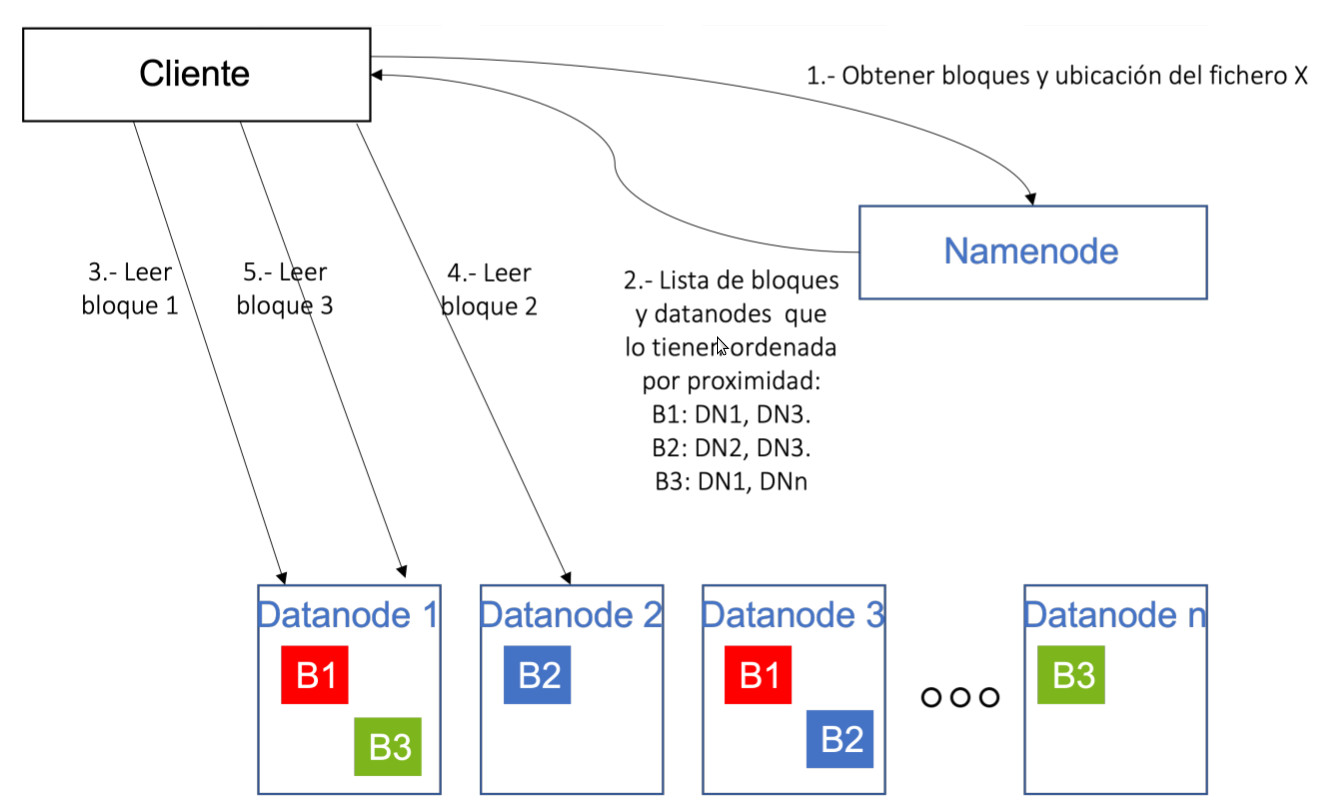
- El cliente que desea leer un fichero de HDFS, mediante una librería instalada en su equipo, realiza una llamada al Namenode para conocer qué bloques forman un fichero (llamemos X al fichero), así como los Datanodes que contienen cada uno de los bloques.
- El Namenode retorna dicha información, y ordena para cada bloque los Datanodes que contienen dicho bloque en función de la distancia al cliente (un algoritmo evalúa la distancia entre el cliente y cada Datanode). El objetivo de esta lista ordenada es intentar reducir el tiempo de acceso a cada Datanode desde el cliente.
- Con la información recibida del Namenode, el cliente se comunica directamente con el Datanode 1 para solicitarle el primer bloque.
- El cliente se comunica con el Datanode 2 para obtener el bloque 2.
- El cliente se comunica con el Datanode 1 para obtener el bloque 3.
Info
Es preciso indicar que durante la operación, la única responsabilidad del Namenode es devolver al cliente la lista de bloques y la ubicación de los mismos, pero no interviene en las lecturas. Es decir, para realizar las lecturas de cada bloque, el cliente se comunica directamente con los Datanodes, sin que los datos pasen por el Namenode. Esto hace que el Namenode no sea cuello de botella del proceso, y pueda atender múltiples peticiones en paralelo, ya que no le supone mucho esfuerzo de computación atender las diferentes solicitudes de los clientes.
Escritura
En el caso de las escrituras, un esquema simplificado de esta operación sería:
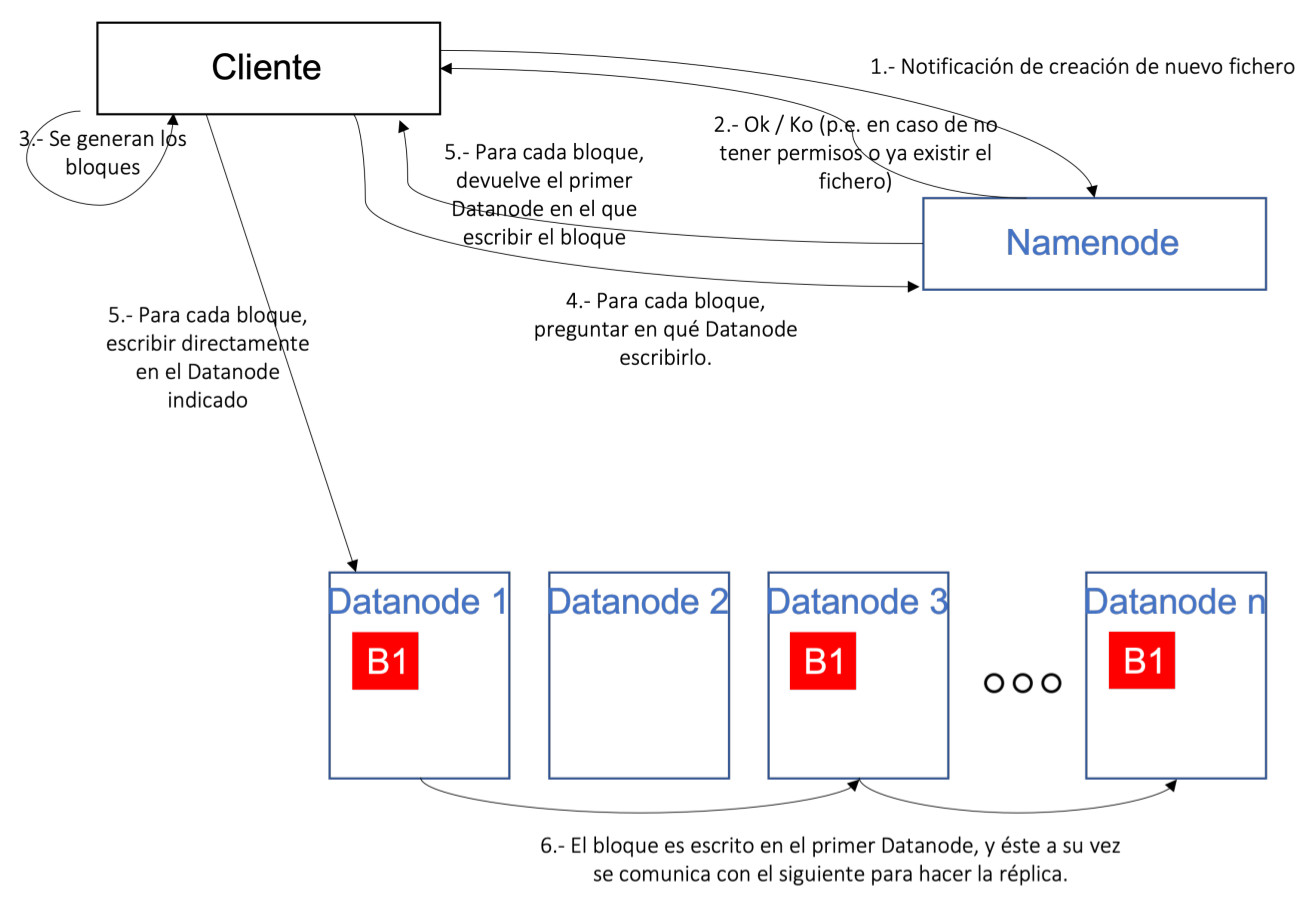
- El cliente, que desea escribir un fichero, invoca a un servicio del Namenode para solicitar la creación del fichero, indicándole en la llamada el nombre y la ruta en la que desea guardarlo.
- El Namenode realiza una serie de verificaciones, como los permisos del usuario/cliente en el directorio, si el fichero ya existe, etc. En caso de que todas las verificaciones sean correctas, devuelve un OK, en caso contrario un KO.
- El cliente comienza a generar los bloques en los que se dividirá el fichero utilizando una librería de HDFS.
- Para cada bloque que desea escribir el cliente, se invoca al Namenode para obtener el Datanode en el que escribir el bloque.
- El Namenode devuelve la lista de Datanodes en los que escribir el bloque, y el cliente escribe dicho bloque en el primer Datanode obtenido, realizando una comunicación directamente con dicho Datanode.
- Una vez escrito el bloque en el primer Datanode, éste es responsable de comunicarse con el siguiente Datanode en la cadena para que escriba una copia del bloque. Una vez todos los Datanodes han escrito la réplica, se devuelve un "Ok" al cliente para que escriba el siguiente bloque.
Info
Al igual que en el caso de la lectura, es importante señalar que el Namenode no recibe en ningún momento los datos del fichero, sino que se limita a resolver las cuestiones relacionadas con la ubicación de cada bloque. De esta manera, liberando al Namenode de la operativa de escritura, permite optimizar el funcionamiento y que el Namenode no se convierta en el cuello de botella de HDFS en las escrituras de fichero.
5. Factor de replica¶
Como sabemos, la replicación es un concepto muy importante en HDFS, ya que nos permite tener una mayor tolerancia a fallos, pero tiene otras implicaciones en cuanto al rendimiento como acabamos de ver.
Sin embargo, tiene una implicación directa en la capacidad de almacenamiento. Veámoslo.
En un clúster, la capacidad de almacenamiento total viene dado por la suma de la capacidad de todos los discos que hay en los Datanodes. Por ejemplo, en un clúster de 20 nodos, con 12 discos de 3 terabytes por nodo, tendremos una capacidad de 36 terabytes por nodo, y 720 terabytes en total.
Ahora bien, si todos los ficheros de HDFS van a tener un factor de replicación 3 significará que cada fichero ocupará el triple, al haber 3 copias para cada datos. Esto hace que la capacidad total del clúster baje hasta 240 terabytes.
Además, cuando calculamos la capacidad real de un clúster, hay que dejar otro espacio para que las aplicaciones o los usuarios puedan guardar datos parciales de sus operaciones, logs, etc. Normalmente se reserva un 30 o 40% para este propósito, así que nuestro clúster de 20 nodos y 36 terabytes por nodo, tendrá una capacidad real de unos 150 terabytes. Sigue siendo una capacidad alta, pero está lejos de los 720 terabytes iniciales.
Con esto, podemos afirmar por lo tanto que:
- Un factor de replica alto:
- Mejora la tolerancia a fallos.
- Mejora la velocidad de lectura porque se pueden utilizar más Datanodes para recuperar un bloque.
- Reduce la velocidad de las escrituras porque cada bloque hay que almacenarlo en más Datanodes.
- Reduce la capacidad total de almacenamiento de un clúster.
- Un factor de replica bajo:
- Incrementa el riesgo de perder algún dato si se corrompen los Datanodes que almacenan un bloque.
- Reduce la velocidad de lectura porque hay que leer cada bloque de uno o pocos Datanodes que lo contienen, y a lo mejor esos Datanodes están ocupados con otras operaciones.
- Incrementa la velocidad de escritura, al tener que escribir cada bloque en pocos Datanodes.
- Incrementa (o mejor dicho, reduce menos) la capacidad total de almacenamiento del clúster.
Con estos puntos enumerados, normalmente se aplican estas reglas para calcular el factor de replica óptimo:
- Para datos temporales, que se van a escribir y quizás no se lean nunca, y que no son críticos, el factor de replica suele ser bajo (1 ó 2).
- Para datos críticos, que es importante que no se puedan perder, y que suelen ser accedidos muchas veces, como por ejemplo una tabla maestra, el factor de replica suele ser alto (incluso teniendo una copia por cada Datanode si es accedida muchas veces y no ocupa mucho).
- Para el resto de ficheros, se suele dejar el factor de replica por defecto.
6. Manejo y uso de HDFS¶
Example
Para una primera aproximación y para empezar a familiarizarnos con Apache Hadoop y HDFS usaremos la siguiente imagen de Cloudera (Necesitas pertenecer a IES Gran Capitán)
HDFS soporta operaciones similares a los sistemas Unix:
- Lectura, escritura o borrado de ficheros.
- Creación, listado o borrado de directorios.
- Usuarios, grupos y permisos.
En cuanto a los interfaces con los que poder usar el sistema de ficheros, ofrece diferentes interfaces, siendo los principales los mencionados a continuación:
- Cliente de línea de comandos: HDFS dispone de un amplio número de comandos que pueden ser ejecutados en consola.
- Java API: HDFS está escrito en Java de forma nativa y ofrece un API que puede ser utilizado por aplicaciones con el mismo lenguaje.
- RestFul API(WebHDFS): para poder utilizar HDFS desde otros lenguajes, HDFS ofrece su funcionalidad mediante un servicio HTTP mediante el protocolo WebHDFS. Este interfaz, sin embargo, ofrece un rendimiento inferior al API de Java al utilizar HTTP como capa de transporte, por lo que no debería utilizarse para operaciones masivas o con alto volumen de datos.
- NFS interface (HDFS NFS Gateway): es posible montar HDFS en el sistema de archivos de un cliente local utilizando la puerta de enlace NFSv3 de Hadoop.
- Librería C: HDFS ofrece una librería escrita en C, llamada libhdfs, que tiene un buen rendimiento, pero que no suele ofrecer toda la funcionalidad del API Java.
Cliente de línea de comandos
Una vez dentro del sistema, el comando hadoop fs nos proporcionará todas las funcionalidades sobre HDFS. Si se introduce sólo el comando, nos ofrecerá la lista de opciones o comandos disponibles. Algunos de los comandos más utilizados son los siguientes:
Info
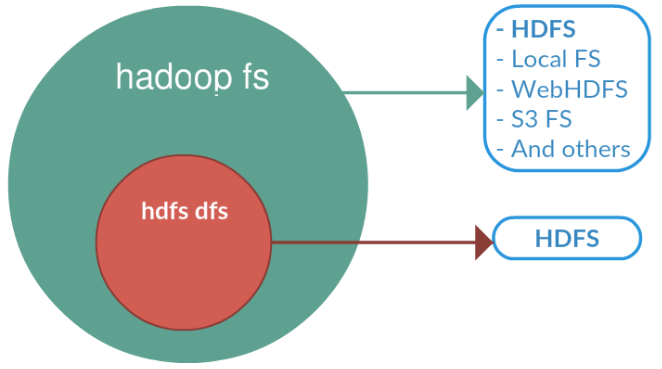
hadoop fs es soportado por cualquier sistema de archivos genérico que puede apuntar a cualquier sistema de archivos como local, HDFS, FTP, S3, etc. En cambio hdfs dfs es exclusivo de HDFS y es el usado en las versiones actuales.
Note
En la distribución de cloudera, el sistema de archivos local por defecto está localizado en /home/cloudera y la localización por defecto de HDFS es /user/cloudera
En el caso concreto de interactuar con el sistema de ficheros de Hadoop se utiliza el comando dfs, el cual requiere de otro argumento (empezando con un guion) el cual será uno de los comandos Linux para interactuar con el shell. Podéis consultar la lista de comandos en la documentación oficial.
-
Listar contenidos de un directorio: Para ver los contenidos del directorio HDFS el comando es el siguiente:
hdfs dfs -ls /user/cloudera -
Crear un directorio: Para crear un nuevo directorio dentro del sistema de ficheros HDFS.
hdfs dfs -mkdir /user/cloudera/prueba
Warning
Atención a los permisos necesarios para crear directorios en diferentes puntos del sistema de archivos
-
Copiar un fichero del sistema de archivos local al sistema de archivos HDFS. Se podrá verificar esa copia mediante el comando hdfs dfs -ls o mediante la operación cat que se menciona a continuación.
hdfs dfs -copyFromLocal /home/cloudera/fichero /user/clouderaPor defecto, el destino de cualquier operación HJDFS es /user/cloudera, de manera que es opcional especificar esa parte de la ruta salvo que sea diferente a la de por defecto.
-
Visualización del contenido de un archivo: Para ver el contenido de un archivo ubicado en el sistema de archivo HDFS la operación será la siguiente:
hdfs dfs -cat /user/cloudera/prueba/fichero -
Extraer un fichero del sistema de archivos HDFS: Con el fin de copiar a nuestros sistema de archivos local un archivo del sistema de archivos de HDFS se utilizará alguno de los siguientes comandos.
hdfs dfs -copyToLocal /user/cloudera/prueba/ficherohdfs dfs -get /user/cloudera/prueba/fichero -
Mover ficheros dentro de HDFS: Para mover ficheros almacenados en HDFS a otros directorios de HDFS se podría utilizar el siguiente comando:
hdfs dfs -mv /user/cloudera/prueba/fichero /user/cloudera/Se permiten múltiples orígenes de ficheros, lo que obliga a que el destino sea un directorio. El movimiento de ficheros entre diferentes sistemas de archivos no está permitido.
-
Copiar ficheros dentro de HDFS: Copia un fichero entre diferentes localizaciones dentro de HDFS. También, como mv permite copiar desde diferentes orígenes, pero siempre con un directorio de destino final.
hdfs dfs -cp -f /user/cloudera/prueba/fichero /user/cloudera/la opción -f permitirá sobreescribir el destino si éste existe previamente.
-
Put: Permite copiar uno o varios orígenes desde el sistema de archivos local al sistema de archivos distribuido.
hdfs dfs -put /user/cloudera/prueba/fichero /user/cloudera/También permite leer desde la entrada estándar (stdin) y escribe en el sistema de archivos destino.
hdfs dfs -put - /user/cloudera/entrada -
Añadir contenido al final del fichero: A veces es necesario hacer operaciones de concatenación de ficheros, etc., para ello existe la operación appendToFile que permite hacer esta operación.
hdfs dfs -appendToFile fichero_tail /user/cloudera/fichero -
Mezcla de ficheros: se utiliza para combinar varios archivos (o directorios) del sistema de archivos distribuido y luego ponerlo en un solo archivo de salida en nuestro sistema de archivos local. Dispone de una opción -nl con el fin de añadir una nueva línea al final de cada fichero.
hdfs dfs -getmerge -nl file1.txt file2.txt /home/cloudera/output.txt -
Borrado de ficheros: La operación rm permitirá borrar los ficheros especificados como argumentos. Con la opción -R se borrarán el directorio y los subdirectorios de forma recursiva.
hdfs dfs -rm -r /user/cloudera/prueba -
Cambio de permisos a los ficheros: De la misma forma que en Linux la operación chmod permitirá realizar cambios en los permisos de uso de los ficheros. Con la opción -R hace que el cambio se propague recursivamente a través de la estructura de directorios.
hdfs dfs -chmod -R 777 /user/cloudera/prueba -
Comprobar uso de disco: Servirá para comprobar cuando espacio de disco se está usando en HDFS. Si estamos interesados únicamente en el uso de disco de nuestro directorio de usuario el comando será:
hdfs dfs -duSi por el contrario queremos conocer cuando espacio de disco está disponible en todo el cluster, el comando será:
hdfs dfs -df -
Contar número de directorios: El siguiente comando permite obtener la información del número de directorios , ficheros y tamaño de los mismos.
hdfs dfs -count /user/cloudera -
Crea un fichero vacío:
hdfs dfs -touchz /user/cloudera/emptyfile -
setrep: Modifica el factor de replica de un fichero o un directorio. Ya sabes que el factor de replica por defecto es 3. Con este comando se puede modificar para un fichero o directorio concreto.
hdfs dfs -setrep 6 /user/cloudera/changerepfile
Recuerda
Recuerda diferencia entre trabajar con HDFS o trabajar con el disco local de la máquina en la que tienes abierto un terminal, que suele ser el nodo frontera. Este esquema te permitirá ver la diferencia:
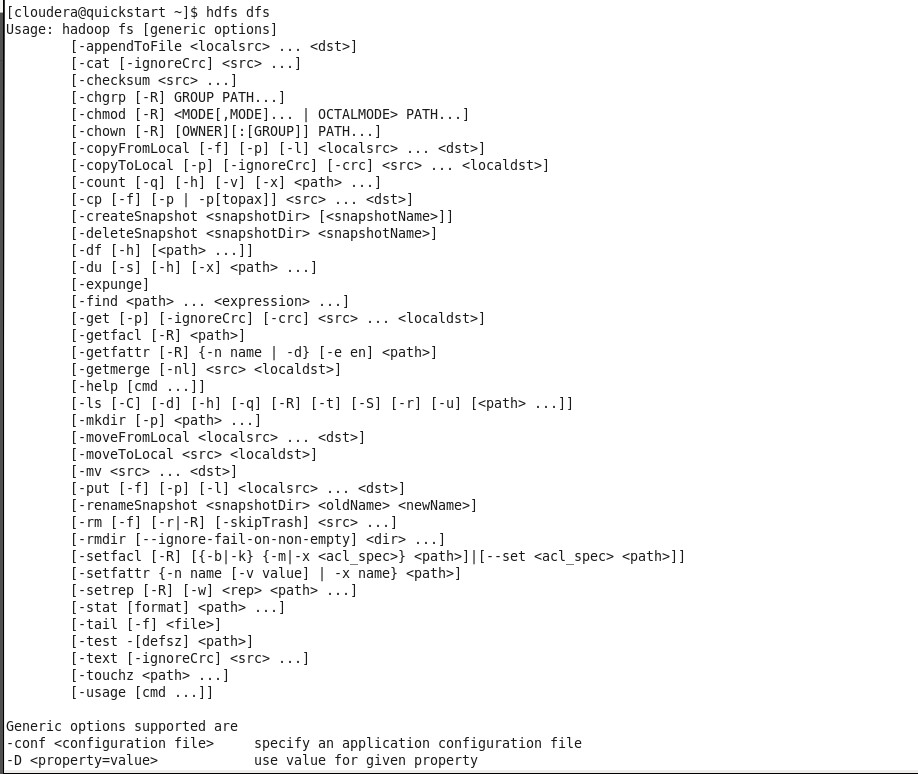
Cuando accedemos por terminal a una máquina, que suele ser la máquina frontera, y navegamos por su sistema de ficheros, lo estaremos haciendo sobre el disco o los discos que tiene esa máquina. Cuando ejecutamos el comando hdfs dfs , éste se ejecutará sobre el sistema de ficheros de HDFS, que es diferente al de la máquina en la que estamos.
Cuando queremos subir un fichero a HDFS, lo habitual es copiarlo primero en la máquina frontera, y posteriormente subirlo a Hadoop con el comando put.
7. Instalando Hadoop Core¶
Para trabajar en esta y las siguientes sesiones, vamos a utilizar una máquina virtual. Se recomienda crear una máquina virtual con cualquier distribución Linux.
Info
En nuestro caso, y para empezar a familiarizarnos y suavizar la curva de aprendizaje, vamos a usar la versión de Ubuntu Mate 24.04 LTS con entorno gráfico y la versión 3.4.2 de Hadoop. Puedes seguir las instrucciones de esta sección. Esto sólo será para este caso de estudio, el resto, evidentemente trabajaremos con máquinas sin entorno gráfico
Ayúdate también de la información de la página oficial
Note
Para trabajar en local tenemos montada una solución que se conoce como pseudo-distribuida, porque es al mismo tiempo maestro y esclavo. En el mundo real o si utilizamos una solución cloud tendremos un nodo maestro y múltiples nodos esclavos.
7.1 Instalación¶
-
Abre una terminal
-
Java™ debe ser instalado. Las versiones de Java recomendadas se encuentran descritas en HadoopJavaVersions.
- ssh debe estar instalado y sshd debe estar ejecutándose para usar las secuencias de comandos de Hadoop que administran los demonios ssh remotos de Hadoop, ya que vamos a usar las secuencias de comandos de inicio y detección opcionales.
- Para obtener la distribución de Apache Hadoop, descarga la versión estable más reciente desde Apache Download Mirrors
- Una vez descargado, desempaquetamos el archivo descargado con el comando tar y entra dentro de la carpeta:
sudo tar -xzf hadoop-3.4.2.tar.gz -C /opt
sudo chown -R $USER:$USER /opt/hadoop-3.4.2
cd /opt/hadoop-3.4.2
- Edita el siguiente archivo
etc/hadoop/hadoop-env.shpara definir la variable de entorno de Java y añádela.
- Para poder usar los comandos de Hadoop(Incluidos HDFS) en cualquier lugar del sistema, sin tener que hacerlo desde el directorio de Hadoop (por ejemplo
/opt/hadoop-3.4.2/bin), creamos las variables de entorno y añadimos al PATH. Para ello abrimos el archivo~/.bashrcy añadimos al final el siguiente código y ejecuta el comandosource ~/.bashrc
export HADOOP_HOME=/opt/hadoop-3.4.2
export HADOOP_INSTALL=$HADOOP_HOME
export HADOOP_MAPRED_HOME=$HADOOP_HOME
export HADOOP_COMMON_HOME=$HADOOP_HOME
export HADOOP_HDFS_HOME=$HADOOP_HOME
export HADOOP_YARN_HOME=$HADOOP_HOME
export HADOOP_COMMON_LIB_NATIVE_DIR=$HADOOP_HOME/lib/native
export PATH=$PATH:$HADOOP_HOME/sbin:$HADOOP_HOME/bin
export HADOOP_OPTS="-Djava.library.path=$HADOOP_HOME/lib/native"
- Ejecuta el siguiente comando. Si no da error, podemos continuar
Nos debe salir la versión de hadoop
adoop 3.4.2
Source code repository https://github.com/apache/hadoop.git -r 84e8b89ee2ebe6923691205b9e171badde7a495c
Compiled by ahmarsu on 2025-08-20T10:30Z
Compiled on platform linux-x86_64
Compiled with protoc 3.23.4
From source with checksum fa94c67d4b4be021b9e9515c9b0f7b6
This command was run using /opt/hadoop-3.4.2/share/hadoop/common/hadoop-common-3.4.2.jar
7.2 Configuración (Pseudo-Distributed Operation)¶
Hadoop se puede ejecutar en un solo nodo en un modo pseudo-distributed donde cada demonio de Hadoop se ejecuta en un proceso Java separado.
Los archivos que vamos a revisar a continuación se encuentran dentro de la carpeta $HADOOP_HOME/etc/hadoop.
- El archivo que contiene la configuración general del clúster es el archivo
core-site.xml. En él se configura cual será el sistema de ficheros, que normalmente será hdfs, indicando el dominio del nodo que será el maestro de datos (namenode) de la arquitectura. Podéis sustituir el nombre del dominiobda-iesgrancapitanpor el que queráis
<configuration>
<property>
<name>fs.defaultFS</name>
<value>hdfs://bda-iesgrancapitan:9000</value>
</property>
</configuration>
- El siguiente paso es configurar el archivo
hdfs-site.xmldonde se indica tanto el factor de replica como la ruta donde se almacenan tanto los metadatos (namenode) como los datos en sí (datanode):
<configuration>
<property>
<name>dfs.replication</name>
<value>1</value>
</property>
</configuration>
- Opcional: Si quieres especificar la ruta donde se almacenan los metadatos(namenode) y los datos(datanode) donde el propio hadoop los configura por defecto puedes hacerlo cambiando dichos parámetros correspondientes. Todos lo parámetros por defecto susceptibles de cambio se encuentran en este recurso
Note
Si tuviésemos un clúster, en el nodo maestro sólo configuraríamos la ruta del namenode y en cada uno de los nodos esclavos, únicamente la ruta del datanode.
<configuration>
<property>
<name>dfs.replication</name>
<value>1</value>
</property>
<property>
<name>dfs.namenode.name.dir</name>
<value>/opt/hadoop/hadoop_data/hdfs/namenode</value>
</property>
<property>
<name>dfs.datanode.data.dir</name>
<value>/opt/hadoop/hadoop_data/hdfs/datanode</value>
</property>
<property>
<name>dfs.namenode.secondary.http-address</name>
<value>localhost:9868</value>
</property>
<property>
<name>dfs.namenode.checkpoint.dir</name>
<value>/opt/hadoop/hadoop_data/hdfs/secondary_namenode</value>
</property>
</configuration>
- Crea los directorios de
hadoop-dataconfigurados anteriormente enhdfs-site.xmlpara cuando ejecutemos hadoop y configura los permisos oportunos.
- Comprobamos que podemos entrar por ssh al localhost sin un passphrase:
- Si no puedes entrar por ssh al localhost sin un passphrase, ejecuta los siguientes comandos:
ssh-keygen -t rsa -P '' -f ~/.ssh/id_rsa
cat ~/.ssh/id_rsa.pub >> ~/.ssh/authorized_keys
chmod 0600 ~/.ssh/authorized_keys
- Comprobamos ahora que podemos entrar por ssh al localhost sin la contraseña:
- Añade a
/etc/hostsel nombre de tu dominio indicado encore-site.xmlpara que no te de error de resolución de nombres. En mi caso añado la siguiente linea:
- Reiniciamos el servicio
- Comprobamos la corrección de la resolución de nombres
7.3 Ejecución¶
- Ejecuta el siguiente comando
- Debería darte una salida como la siguiente
ARNING: /opt/hadoop-3.4.2/logs does not exist. Creating.
2025-11-23 21:41:18,960 INFO namenode.NameNode: STARTUP_MSG:
/************************************************************
STARTUP_MSG: Starting NameNode
STARTUP_MSG: host = hadoop-VirtualBox/127.0.1.1
STARTUP_MSG: args = [-format]
STARTUP_MSG: version = 3.4.2
......
......
2025-11-23 21:41:19,744 INFO namenode.FSImage: Allocated new BlockPoolId: BP-1331637578-127.0.1.1-1763930479736
2025-11-23 21:41:19,957 INFO common.Storage: Storage directory /opt/hadoop/hadoop_data/hdfs/namenode has been successfully formatted.
2025-11-23 21:41:20,021 INFO namenode.FSImageFormatProtobuf: Saving image file /opt/hadoop/hadoop_data/hdfs/namenode/current/fsimage.ckpt_0000000000000000000 using no compression
2025-11-23 21:41:20,106 INFO namenode.FSImageFormatProtobuf: Image file /opt/hadoop/hadoop_data/hdfs/namenode/current/fsimage.ckpt_0000000000000000000 of size 401 bytes saved in 0 seconds .
2025-11-23 21:41:20,209 INFO namenode.NNStorageRetentionManager: Going to retain 1 images with txid >= 0
2025-11-23 21:41:20,213 INFO blockmanagement.DatanodeManager: Slow peers collection thread shutdown
2025-11-23 21:41:20,224 INFO namenode.FSNamesystem: Stopping services started for active state
2025-11-23 21:41:20,225 INFO namenode.FSNamesystem: Stopping services started for standby state
2025-11-23 21:41:20,230 INFO namenode.FSImage: FSImageSaver clean checkpoint: txid=0 when meet shutdown.
2025-11-23 21:41:20,230 INFO namenode.NameNode: SHUTDOWN_MSG:
- Iniciando el demonio Namenode y Datanode
- Debería darte una salida como la siguiente
Starting namenodes on [bda-iesgrancapitan]
bda-iesgrancapitan: Warning: Permanently added 'bda-iesgrancapitan' (ED25519) to the list of known hosts.
Starting datanodes
Starting secondary namenodes [localhost]
hadoop@hadoop-VirtualBox:/opt/hadoop-3.4.2$ jps
12708 Jps
12245 NameNode
12396 DataNode
12575 SecondaryNameNode
- Accede desde el navegador a
http://bda-iesgrancapitan:9870/para acceder al interfaz web de HDFS
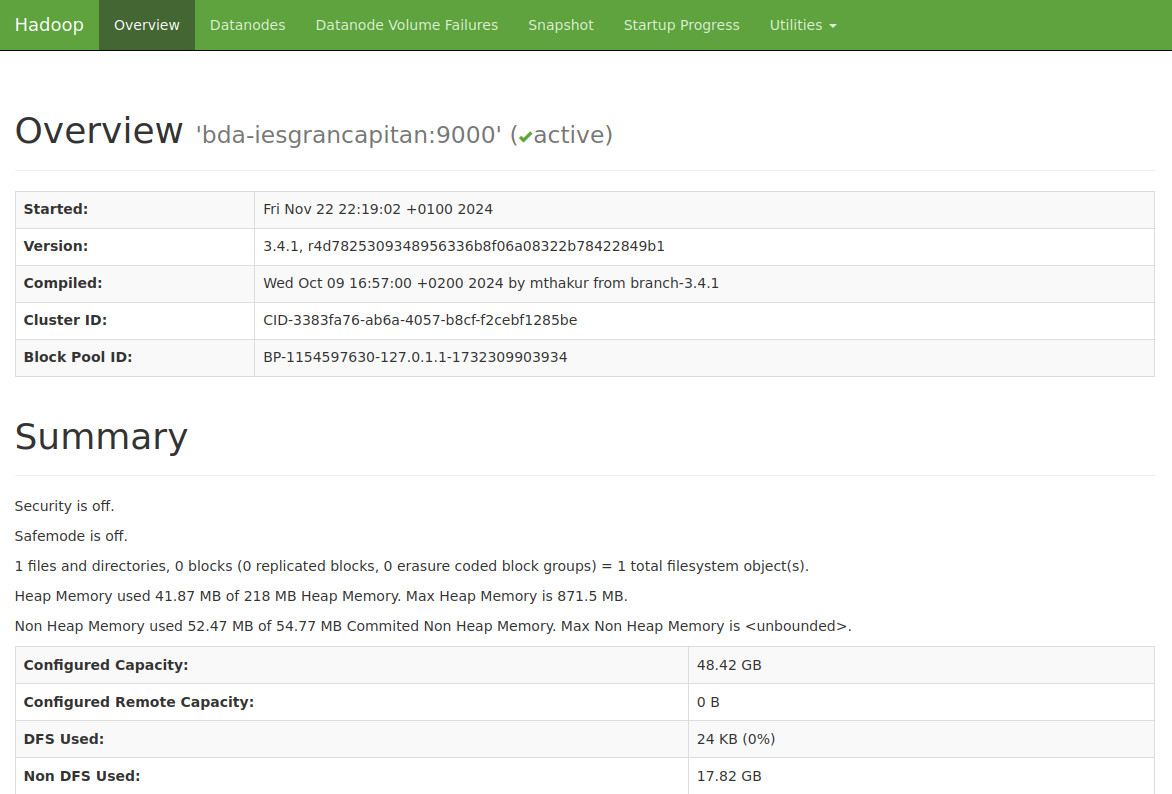
- Comprobamos también que el secondary namenode se encuentra levantado y funcioanando correctamente también
- Deberíamos obtener una salida como la siguiente
2025-11-23 21:45:40,428 INFO org.eclipse.jetty.server.session: DefaultSessionIdManager workerName=node0
2025-11-23 21:45:40,428 INFO org.eclipse.jetty.server.session: No SessionScavenger set, using defaults
2025-11-23 21:45:40,429 INFO org.eclipse.jetty.server.session: node0 Scavenging every 660000ms
2025-11-23 21:45:40,439 WARN org.apache.hadoop.security.authentication.server.AuthenticationFilter: Unable to initialize FileSignerSecretProvider, falling back to use random secrets. Reason: Could not read signature secret file: /home/hadoop/hadoop-http-auth-signature-secret
2025-11-23 21:45:40,441 INFO org.eclipse.jetty.server.handler.ContextHandler: Started o.e.j.s.ServletContextHandler@6d366c9b{logs,/logs,file:///opt/hadoop-3.4.2/logs/,AVAILABLE}
2025-11-23 21:45:40,442 INFO org.eclipse.jetty.server.handler.ContextHandler: Started o.e.j.s.ServletContextHandler@64beebb7{static,/static,file:///opt/hadoop-3.4.2/share/hadoop/hdfs/webapps/static/,AVAILABLE}
2025-11-23 21:45:40,488 INFO org.eclipse.jetty.server.handler.ContextHandler: Started o.e.j.w.WebAppContext@514eedd8{secondary,/,file:///opt/hadoop-3.4.2/share/hadoop/hdfs/webapps/secondary/,AVAILABLE}{file:/opt/hadoop-3.4.2/share/hadoop/hdfs/webapps/secondary}
2025-11-23 21:45:40,494 INFO org.eclipse.jetty.server.AbstractConnector: Started ServerConnector@62679465{HTTP/1.1, (http/1.1)}{localhost:9868}
2025-11-23 21:45:40,494 INFO org.eclipse.jetty.server.Server: Started @1466ms
2025-11-23 21:45:40,497 INFO org.apache.hadoop.hdfs.server.namenode.SecondaryNameNode: Web server init done
7.4 Usando HDFS¶
Vamos a investigar cuál es el funcionamiento interno de HDFS estudiado en teoría.
Success
Recuerda que puedes hacer uso de las carpetas compartidas en VirtualBox para poder copiar ficheros a tu máquina en el caso de que ya tuvieras el archivo descargado. Si es el caso, recuerda que tienes que añadir tu usuario al grupo vboxsf. Para ello usa el comando sudo usermod -aG vboxsf nombre_usuario, en mi caso sudo usermod -aG vboxsf hadoop.
Si no tuvieras el archivo previamente descargado, descárgalo desde la propia máquina virtual.
Para ello vamos a añadir a HDFS un fichero de gran volumen. Accede al enlace y descarga el archivo genome_2021.zip
- Descargamos el archivo en el sistema de archivos local
- Lo añadimos a HDFS
La salida del log nos indica la división en bloques y la adición de la transacción en el EditLog ()
2025-11-23 21:54:52,667 INFO org.apache.hadoop.hdfs.server.namenode.FSEditLog: Number of transactions: 2 Total time for transactions(ms): 11 Number of transactions batched in Syncs: 0 Number of syncs: 2 SyncTimes(ms): 158
2025-11-23 21:54:52,781 INFO org.apache.hadoop.hdfs.StateChange: BLOCK* allocate blk_1073741825_1001, replicas=127.0.0.1:9866 for /genome_2021.zip._COPYING_
2025-11-23 21:54:53,492 INFO org.apache.hadoop.hdfs.StateChange: BLOCK* allocate blk_1073741826_1002, replicas=127.0.0.1:9866 for /genome_2021.zip._COPYING_
2025-11-23 21:54:53,574 INFO BlockStateChange: BLOCK* addStoredBlock: 127.0.0.1:9866 is added to blk_1073741825_1001 (size=134217728)
2025-11-23 21:54:54,067 INFO BlockStateChange: BLOCK* addStoredBlock: 127.0.0.1:9866 is added to blk_1073741826_1002 (size=134217728)
2025-11-23 21:54:54,069 INFO org.apache.hadoop.hdfs.StateChange: BLOCK* allocate blk_1073741827_1003, replicas=127.0.0.1:9866 for /genome_2021.zip._COPYING_
2025-11-23 21:54:55,679 INFO BlockStateChange: BLOCK* addStoredBlock: 127.0.0.1:9866 is added to blk_1073741827_1003 (size=134217728)
2025-11-23 21:54:55,683 INFO org.apache.hadoop.hdfs.StateChange: BLOCK* allocate blk_1073741828_1004, replicas=127.0.0.1:9866 for /genome_2021.zip._COPYING_
2025-11-23 21:54:57,639 INFO org.apache.hadoop.hdfs.StateChange: BLOCK* allocate blk_1073741829_1005, replicas=127.0.0.1:9866 for /genome_2021.zip._COPYING_
2025-11-23 21:54:57,647 INFO BlockStateChange: BLOCK* addStoredBlock: 127.0.0.1:9866 is added to blk_1073741828_1004 (size=134217728)
2025-11-23 21:54:59,545 INFO BlockStateChange: BLOCK* addStoredBlock: 127.0.0.1:9866 is added to blk_1073741829_1005 (size=134217728)
2025-11-23 21:54:59,557 INFO org.apache.hadoop.hdfs.StateChange: BLOCK* allocate blk_1073741830_1006, replicas=127.0.0.1:9866 for /genome_2021.zip._COPYING_
2025-11-23 21:55:01,638 INFO BlockStateChange: BLOCK* addStoredBlock: 127.0.0.1:9866 is added to blk_1073741830_1006 (size=134217728)
2025-11-23 21:55:01,640 INFO org.apache.hadoop.hdfs.StateChange: BLOCK* allocate blk_1073741831_1007, replicas=127.0.0.1:9866 for /genome_2021.zip._COPYING_
2025-11-23 21:55:03,735 INFO BlockStateChange: BLOCK* addStoredBlock: 127.0.0.1:9866 is added to blk_1073741831_1007 (size=134217728)
2025-11-23 21:55:03,738 INFO org.apache.hadoop.hdfs.StateChange: BLOCK* allocate blk_1073741832_1008, replicas=127.0.0.1:9866 for /genome_2021.zip._COPYING_
2025-11-23 21:55:05,108 INFO org.apache.hadoop.hdfs.StateChange: BLOCK* allocate blk_1073741833_1009, replicas=127.0.0.1:9866 for /genome_2021.zip._COPYING_
2025-11-23 21:55:05,114 INFO BlockStateChange: BLOCK* addStoredBlock: 127.0.0.1:9866 is added to blk_1073741832_1008 (size=134217728)
2025-11-23 21:55:07,422 INFO BlockStateChange: BLOCK* addStoredBlock: 127.0.0.1:9866 is added to blk_1073741833_1009 (size=134217728)
2025-11-23 21:55:07,425 INFO org.apache.hadoop.hdfs.StateChange: BLOCK* allocate blk_1073741834_1010, replicas=127.0.0.1:9866 for /genome_2021.zip._COPYING_
2025-11-23 21:55:08,933 INFO org.apache.hadoop.hdfs.StateChange: BLOCK* allocate blk_1073741835_1011, replicas=127.0.0.1:9866 for /genome_2021.zip._COPYING_
2025-11-23 21:55:08,934 INFO BlockStateChange: BLOCK* addStoredBlock: 127.0.0.1:9866 is added to blk_1073741834_1010 (size=134217728)
2025-11-23 21:55:10,365 INFO BlockStateChange: BLOCK* addStoredBlock: 127.0.0.1:9866 is added to blk_1073741835_1011 (size=134217728)
2025-11-23 21:55:10,367 INFO org.apache.hadoop.hdfs.StateChange: BLOCK* allocate blk_1073741836_1012, replicas=127.0.0.1:9866 for /genome_2021.zip._COPYING_
2025-11-23 21:55:12,351 INFO BlockStateChange: BLOCK* addStoredBlock: 127.0.0.1:9866 is added to blk_1073741836_1012 (size=134217728)
2025-11-23 21:55:12,357 INFO org.apache.hadoop.hdfs.StateChange: BLOCK* allocate blk_1073741837_1013, replicas=127.0.0.1:9866 for /genome_2021.zip._COPYING_
2025-11-23 21:55:14,698 INFO org.apache.hadoop.hdfs.StateChange: BLOCK* allocate blk_1073741838_1014, replicas=127.0.0.1:9866 for /genome_2021.zip._COPYING_
2025-11-23 21:55:14,699 INFO BlockStateChange: BLOCK* addStoredBlock: 127.0.0.1:9866 is added to blk_1073741837_1013 (size=134217728)
2025-11-23 21:55:16,413 INFO BlockStateChange: BLOCK* addStoredBlock: 127.0.0.1:9866 is added to blk_1073741838_1014 (size=134217728)
2025-11-23 21:55:16,416 INFO org.apache.hadoop.hdfs.StateChange: BLOCK* allocate blk_1073741839_1015, replicas=127.0.0.1:9866 for /genome_2021.zip._COPYING_
2025-11-23 21:55:18,602 INFO BlockStateChange: BLOCK* addStoredBlock: 127.0.0.1:9866 is added to blk_1073741839_1015 (size=48980391)
2025-11-23 21:55:18,609 INFO org.apache.hadoop.hdfs.StateChange: DIR* completeFile: /genome_2021.zip._COPYING_ is closed by DFSClient_NONMAPREDUCE_441294322_1
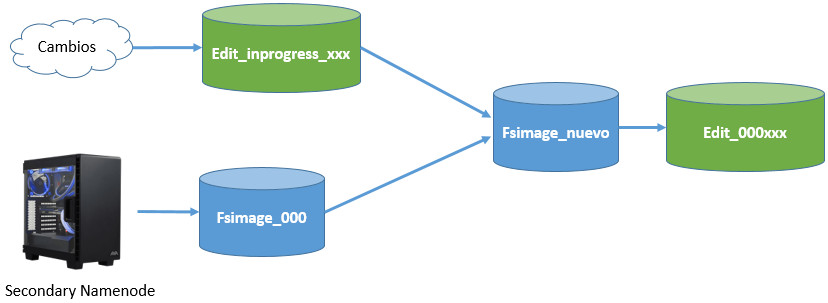
- Como puedes observar, se generan un conjunto de ficheros en la carpeta
current, que contienen un conjunto de ficheros cuyos prefijos son:
- edits_000NNN: histórico de cambios que se van produciendo.
- edits_inprogress_NNN: cambios actuales en memoria que no se han persistido.
- fsimagen_000NNN: snapshot en el tiempo del sistema de ficheros.
- Si accedes a la carpeta HDFS
/opt/hadoop/hadoop_data/hdfs/namenode/currentdesde nuestro sistema de archivos, puedes observarlos también
hadoop@hadoop-VirtualBox:/opt/hadoop/hadoop_data/hdfs/namenode/current$ ls
edits_inprogress_0000000000000000001
fsimage_0000000000000000000
fsimage_0000000000000000000.md5
seen_txid
VERSION
- Por otro lado, si accedemos a la carpeta HDFS
/opt/hadoop/hadoop_data/hdfs/datanodedesde nuestro sistema de archivos, y entramos dentro de su subdirectorio creado después de la transacción, también podemos observar la generación de los diferentes bloques
hadoop@hadoop-VirtualBox:/opt/hadoop/hadoop_data/hdfs/datanode/current/BP-1154597630-127.0.1.1-1732309903934/current/finalized/subdir0/subdir0$ ls -lh
total 1,9G
-rw-rw-r-- 1 hadoop hadoop 128M nov 23 21:54 blk_1073741825
-rw-rw-r-- 1 hadoop hadoop 1,1M nov 23 21:54 blk_1073741825_1001.meta
-rw-rw-r-- 1 hadoop hadoop 128M nov 23 21:54 blk_1073741826
-rw-rw-r-- 1 hadoop hadoop 1,1M nov 23 21:54 blk_1073741826_1002.meta
-rw-rw-r-- 1 hadoop hadoop 128M nov 23 21:54 blk_1073741827
-rw-rw-r-- 1 hadoop hadoop 1,1M nov 23 21:54 blk_1073741827_1003.meta
-rw-rw-r-- 1 hadoop hadoop 128M nov 23 21:54 blk_1073741828
-rw-rw-r-- 1 hadoop hadoop 1,1M nov 23 21:54 blk_1073741828_1004.meta
-rw-rw-r-- 1 hadoop hadoop 128M nov 23 21:54 blk_1073741829
-rw-rw-r-- 1 hadoop hadoop 1,1M nov 23 21:54 blk_1073741829_1005.meta
-rw-rw-r-- 1 hadoop hadoop 128M nov 23 21:55 blk_1073741830
-rw-rw-r-- 1 hadoop hadoop 1,1M nov 23 21:55 blk_1073741830_1006.meta
-rw-rw-r-- 1 hadoop hadoop 128M nov 23 21:55 blk_1073741831
-rw-rw-r-- 1 hadoop hadoop 1,1M nov 23 21:55 blk_1073741831_1007.meta
-rw-rw-r-- 1 hadoop hadoop 128M nov 23 21:55 blk_1073741832
-rw-rw-r-- 1 hadoop hadoop 1,1M nov 23 21:55 blk_1073741832_1008.meta
-rw-rw-r-- 1 hadoop hadoop 128M nov 23 21:55 blk_1073741833
-rw-rw-r-- 1 hadoop hadoop 1,1M nov 23 21:55 blk_1073741833_1009.meta
-rw-rw-r-- 1 hadoop hadoop 128M nov 23 21:55 blk_1073741834
-rw-rw-r-- 1 hadoop hadoop 1,1M nov 23 21:55 blk_1073741834_1010.meta
-rw-rw-r-- 1 hadoop hadoop 128M nov 23 21:55 blk_1073741835
-rw-rw-r-- 1 hadoop hadoop 1,1M nov 23 21:55 blk_1073741835_1011.meta
-rw-rw-r-- 1 hadoop hadoop 128M nov 23 21:55 blk_1073741836
-rw-rw-r-- 1 hadoop hadoop 1,1M nov 23 21:55 blk_1073741836_1012.meta
-rw-rw-r-- 1 hadoop hadoop 128M nov 23 21:55 blk_1073741837
-rw-rw-r-- 1 hadoop hadoop 1,1M nov 23 21:55 blk_1073741837_1013.meta
-rw-rw-r-- 1 hadoop hadoop 128M nov 23 21:55 blk_1073741838
-rw-rw-r-- 1 hadoop hadoop 1,1M nov 23 21:55 blk_1073741838_1014.meta
-rw-rw-r-- 1 hadoop hadoop 47M nov 23 21:55 blk_1073741839
-rw-rw-r-- 1 hadoop hadoop 374K nov 23 21:55 blk_1073741839_1015.meta
- Comprobamos toda esta información y mucha más adicional a través de la interfaz web de HDFS
http://bda-iesgrancapitan:9870/(que es mayor que la que vimos con Cloudera, cuya versión de Hadoop es inferior)
7.5 Administración¶
HDFS también permite administración desde linea de comandos. El más usado es la opción hdfs dfsadmin
Puedes ver todas las opciones en la documentación oficial.
hadoop@hadoop-VirtualBox:~$ hdfs dfsadmin
Usage: hdfs dfsadmin
Note: Administrative commands can only be run as the HDFS superuser.
[-report [-live] [-dead] [-decommissioning] [-enteringmaintenance] [-inmaintenance] [-slownodes]]
[-safemode <enter | leave | get | wait | forceExit>]
[-saveNamespace [-beforeShutdown]]
[-rollEdits]
[-restoreFailedStorage true|false|check]
[-refreshNodes]
[-setQuota <quota> <dirname>...<dirname>]
[-clrQuota <dirname>...<dirname>]
[-setSpaceQuota <quota> [-storageType <storagetype>] <dirname>...<dirname>]
[-clrSpaceQuota [-storageType <storagetype>] <dirname>...<dirname>]
[-finalizeUpgrade]
[-rollingUpgrade [<query|prepare|finalize>]]
[-upgrade <query | finalize>]
[-refreshServiceAcl]
[-refreshUserToGroupsMappings]
[-refreshSuperUserGroupsConfiguration]
[-refreshCallQueue]
[-refresh <host:ipc_port> <key> [arg1..argn]
[-reconfig <namenode|datanode> <host:ipc_port|livenodes> <start|status|properties>]
[-printTopology]
[-refreshNamenodes datanode_host:ipc_port]
[-getVolumeReport datanode_host:ipc_port]
[-deleteBlockPool datanode_host:ipc_port blockpoolId [force]]
[-setBalancerBandwidth <bandwidth in bytes per second>]
[-getBalancerBandwidth <datanode_host:ipc_port>]
[-fetchImage <local directory>]
[-allowSnapshot <snapshotDir>]
[-disallowSnapshot <snapshotDir>]
[-provisionSnapshotTrash <snapshotDir> [-all]]
[-shutdownDatanode <datanode_host:ipc_port> [upgrade]]
[-evictWriters <datanode_host:ipc_port>]
[-getDatanodeInfo <datanode_host:ipc_port>]
[-metasave filename]
[-triggerBlockReport [-incremental] <datanode_host:ipc_port> [-namenode <namenode_host:ipc_port>]]
[-listOpenFiles [-blockingDecommission] [-path <path>]]
[-help [cmd]]
Generic options supported are:
-conf <configuration file> specify an application configuration file
-D <property=value> define a value for a given property
-fs <file:///|hdfs://namenode:port> specify default filesystem URL to use, overrides 'fs.defaultFS' property from configurations.
-jt <local|resourcemanager:port> specify a ResourceManager
-files <file1,...> specify a comma-separated list of files to be copied to the map reduce cluster
-libjars <jar1,...> specify a comma-separated list of jar files to be included in the classpath
-archives <archive1,...> specify a comma-separated list of archives to be unarchived on the compute machines
The general command line syntax is:
command [genericOptions] [commandOptions]
Vamos a probar algunas de ellas:
hdfs dfsadmin -report: Realiza un resumen del sistema HDFS, donde podemos comprobar el estado de los diferentes nodos. Es similar al que aparece en el interfaz web.hdfs dfsadmin -listOpenFiles: Comprueba si hay algún fichero abierto.hdfs dfsadmin -printTopology: Muestra la topología, identificando los nodos que tenemos y al rack al que pertenece cada nodo.hdfs dfsadmin -safemode enter: Pone el sistema en modo seguro, el cual evita la modificación de los recursos del sistema de archivos.hdfs dfsadmin -safemode leave: Sale del modo seguro.
Otro ejemplo:
hdfs fsck: Comprueba el estado del sistema de ficheros. Si queremos comprobar el estado de un determinado directorio, lo indicamos mediante un segundo parámetro:hdfs fsck /
hadoop@hadoop-VirtualBox:~$ hdfs fsck /
Connecting to namenode via http://bda-iesgrancapitan:9870/fsck?ugi=hadoop&path=%2F
FSCK started by hadoop (auth:SIMPLE) from /127.0.0.1 for path / at Sun Nov 23 22:03:08 CET 2025
Status: HEALTHY
Number of data-nodes: 1
Number of racks: 1
Total dirs: 1
Total symlinks: 0
Replicated Blocks:
Total size: 1928028583 B
Total files: 1
Total blocks (validated): 15 (avg. block size 128535238 B)
Minimally replicated blocks: 15 (100.0 %)
Over-replicated blocks: 0 (0.0 %)
Under-replicated blocks: 0 (0.0 %)
Mis-replicated blocks: 0 (0.0 %)
Default replication factor: 1
Average block replication: 1.0
Missing blocks: 0
Corrupt blocks: 0
Missing replicas: 0 (0.0 %)
Blocks queued for replication: 0
Erasure Coded Block Groups:
Total size: 0 B
Total files: 0
Total block groups (validated): 0
Minimally erasure-coded block groups: 0
Over-erasure-coded block groups: 0
Under-erasure-coded block groups: 0
Unsatisfactory placement block groups: 0
Average block group size: 0.0
Missing block groups: 0
Corrupt block groups: 0
Missing internal blocks: 0
Blocks queued for replication: 0
FSCK ended at Sun Nov 23 22:03:08 CET 2025 in 8 milliseconds
The filesystem under path '/' is HEALTHY
También existen otros comandos interesantes como: balancer, cacheadmin, datanode, namenode,...
Puedes consultar la lista completa en la documentación oficial
7.6 Snapshots¶
Mediante Snapshots podemos guardar la instantánea de como se encuentra todo nuestros datos dentro del sistema de ficheros, que puede servir como copia de seguridad, para un futuro backup.
Vamos a realizar un ejemplo. Creamos un directorio dentro de nuestro HDFS y copiamos nuestro fichero de genoma 2021 dentro de él:
Activamos el uso de snapshot en el directorio que queramos obtener una instantánea:Procedemos a crear una instantánea indicando la carpeta y el nombre que va a tener
Se crea una carpeta oculta dentro de la carpeta que contendrá la información /bda/.snapshot/snapshot_bda_1
Puedes verlo también desde la interfaz web de HDFS en su apartado de Snapshot
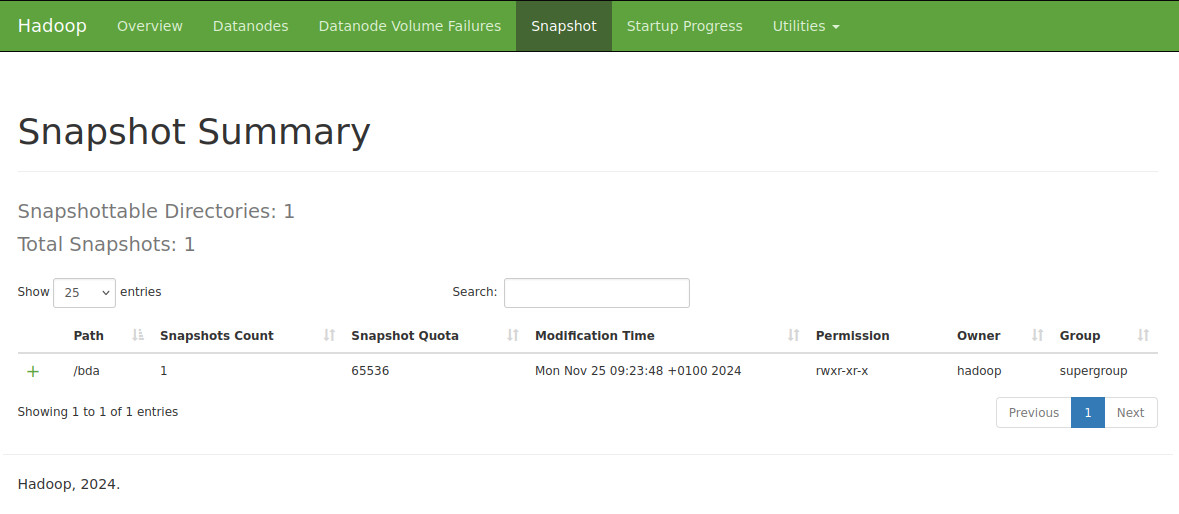
Vamos a borrar el archivo que hemos copiado y comprobamos
Para recuperar el fichero usamos el snapshot creado anteriormentePara comprobar los directorios que actualmente soportan snapshot hacemos un ls de los mismos con su comando correspondiente:
Por último, para borrar un snapshot:
Y si queremos desabilitarlo los snapshot:
7.7 Navegación WebUI HDFS¶
Desde el apartado Browser Directory del Web IU http://bda-iesgrancapitan:9870/explorer.html podemos acceder al sistema de ficheros y su contenido de HDFS, incluidos los bloques.
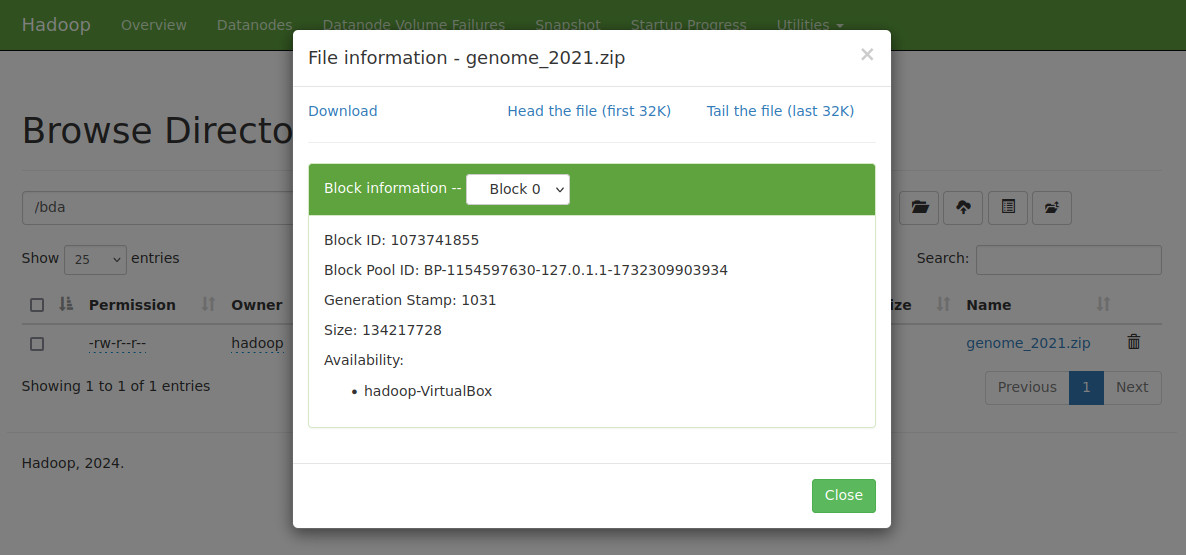
7.8 Permisos WebUI HDFS¶
Como hemos comentado en el punto anterior, podemos acceder al sistema de ficheros y su contenido de HDFS. Pero si intentamos borrar algún contenido nos salta un error de permisos: Permission denied: user=dr.who, access=WRITE, inode="/bda":hadoop:supergroup:drwxr-xr-x. Esto es debido a que, por defecto, los recursos vía web se realizan desde el usuario dr.who
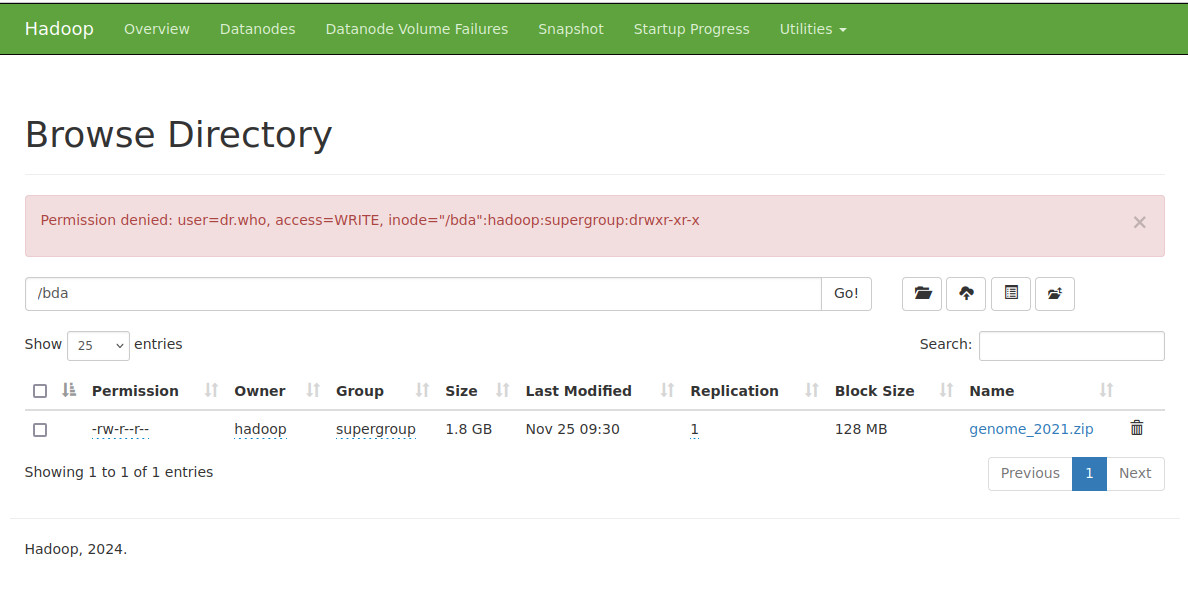
Para poder tener permisos para ello podemos modificar los permisos:
hdfs dfs -mkdir /bda/prueba_permisos
hdfs dfs -chmod 777 /bda/prueba_permisos
hdfs dfs -cp /bda/genome_2021.zip /bda/prueba_permisos/
//Ya podríamos borrar cualquier archivo dentro del directorio pruebas_permisos desde la WebUI
Otra posibilidad es modificar el archivo de configuraciónb core-site.xml y añadir la propiedad para modificar el usuario estático, en mi caso, el usuario hadoop
7.9 Acceso a HDFS a través de Python¶
Para ello, usaremos la libreria HdfsCLI. La instalamos mediante pip
sudo apt-get update
sudo apt-get install python3.12-venv
mkdir python
cd python
python3 -m venv venv
source venv/bin/activate
pip install hdfs
Para nuestro ejemplo, vamos a descargar un ejemplo con formato csv y añadirlo a nuestro HDFS
wget https://www.ine.es/jaxi/files/tpx/csv_bdsc/53938.csv
hdfs dfs -mkdir /bda/python
hdfs dfs -copyFromLocal 53938.csv /bda/python/
hdfs dfs -ls /bda/python
Teniendo como referencia la documentación, vamos a conectarnos a HDFS y copiar un archivo
Creamos un fichero python con el siguiente código:
from hdfs import InsecureClient
# Datos de conexión
HDFS_HOSTNAME = 'bda-iesgrancapitan'
HDFS_PORT = 9870
HDFS_CONNECTION = f'http://{HDFS_HOSTNAME}:{HDFS_PORT}'
# En nuestro caso, al no usar Kerberos, creamos una conexión no segura
hdfs_client = InsecureClient(HDFS_CONNECTION)
#Lectura
# Leemos el fichero de '53938.csv' que tenemos en HDFS
fichero = '/bda/python/53938.csv'
with hdfs_client.read(fichero) as reader:
texto = reader.read()
print(texto)
#Escritura
# Escribimos los elementos de la lista en formato csv
datos="dni,nombre,apellidos,direccion,cp\n"
lista = [['123', 'Nombre1', 'Apellidos1', 'Mikasa1', '14000'],
['456', 'Nombre4', 'Apellidos4', 'Mikasa4', '41000'],
['789', 'Nombre7', 'Apellidos7', 'Mikasa7', '19000']]
for i in range(0, len(lista), 1):
for j in range(0, len(lista[i]), 1):
if(j<len(lista[i])-1):
datos+=f'{lista[i][j]},'
else:
datos+=f'{lista[i][j]}\n'
hdfs_client.write("/bda/python/datos.csv", datos)
Ejecutamos el fichero
Comprobamos la cración del nuevo fichero
hadoop@hadoop-VirtualBox:~$ hdfs dfs -ls /bda/python/
Found 2 items
-rw-r--r-- 1 hadoop supergroup 53151 2025-11-23 22:21 /bda/python/53938.csv
-rw-r--r-- 1 hadoop supergroup 145 2025-11-23 22:21 /bda/python/datos.csv
Adicionalmente, esta librería te da funcionalidad opcional para avro, dataframe (con Pandas) y Kerberos. Estos casos son los más habituales en el mundo real.
7.10 Parando HDFS¶
Para parar HDFS, ejecutamos los siguientes comandos:
Almacenamiento en VirtualBox
Si nos quedamos sin espacio físico de almacenamiento en VirtualBox, podemos ampliarlo yendo a la administración de medios virtuales y ampliar el espacio Una vez ampliado el almacenamiento, entramos a la máquina y ejecutamos los siguientes comandos:
- Redimensionamos el disco
- Reasignamos con resize2fs